Opomba: Najnovejšo vsebino pomoči v vašem jeziku vam želimo zagotoviti v najkrajšem možnem času. Ta stran je bila prevedena z avtomatizacijo in lahko vsebuje slovnične napake ali nepravilnosti. Naš namen je, da bi bila vsebina za vas uporabna. Ali nam lahko na dnu te strani sporočite, ali so bile informacije za vas uporabne? Tukaj je angleški članek za preprosto referenco.
Če želite samodejno dodati določeno število dni v datumu v kontrolniku v predlogi obrazca, lahko uporabite formula v Microsoft Office InfoPath 2007 .
V tem članku je razloženo, kako dodati določeno število dni v datumu in prikazati rezultate v kontrolniku v obrazcu s funkcijama dodajDni in danes .
V temu članku
Kaj je formula?
Formula je izraz XPath, sestavljen iz vrednosti, polja ali skupine, funkcij in operatorjev, uporabite za izračun in prikaz druge vrednosti. Formule lahko izvajate ta opravila:
-
Izračun matematične vrednosti od vrednosti, ki jo določite pri načrtovanju predloge obrazca ali vrednosti, ki jih uporabniki vnesejo v kontrolnike, ko so izpolnjevanje obrazcev, ki temeljijo na predlogi obrazca.
-
Prikazati določene datume in čase.
-
Prikazati vrednosti, ki jih uporabniki vnesejo v en kontrolnik v drugem kontrolniku.
-
Nastavite privzeto vrednost polja ali kontrolnik.
-
Zaženite pravilo glede na vrednost, izračunano s formulo.
Vsak izraz XPath, ki se uporablja v formuli je kombinacija vrednosti, funkcij in operatorjev, ki se ovrednotijo na enojno vrednost. Formula lahko vsebuje več izrazov. Si lahko predstavljate formule kot stavek, ki je sestavljen iz enega ali več besednih zvez z vsako besedno zvezo, ki predstavlja en izraz v formuli.
Ta ilustracija prikazuje razmerje med formulo in izraz.
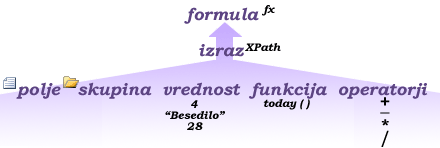
Funkcija je izraz, ki vrne vrednost, ki temelji na rezultatih izračuna. Vrednosti, ki se uporabljajo v funkcijah so ti argumenti. Uporabite lahko standardne funkcije XPath 1.0, ki so vključene v InfoPathu, kot tudi nekatere funkcije programa InfoPath značilne. Povezave do več informacij o funkcijah programa InfoPath najdete v razdelku Glejte tudi .
1 korak: Vstavite kontrolnik izbirnika datuma, ki je privzeto prikazana trenutni datum
Kontrolnik izbirnika datuma je zasnovan izrecno za shranjevanje datumov. Če želite dodati določeno število dni v datumu, ki jih uporabniki vnesejo v kontrolnik, morate najprej dodati kontrolniku izbirnika datuma v predlogi obrazca. Nato lahko ustvarite formulo, ki uporablja funkcijo danes , če želite prikazati trenutni datum v tem kontrolniku privzeto.
-
V predlogi obrazca, kliknite mesto, kamor želite vstaviti izbirnik podatkov.
-
Če podokno opravil Kontrolniki ni vidno, kliknite Več kontrolnikov v meniju Vstavljanje ali pa pritisnite tipke ALT + I, C.
-
V razdelku Vstavi kontrolnike v podoknu opravil Kontrolniki , kliknite Izbirnik datuma.
-
V predlogi obrazca vnesite današnji datum pred kontrolnik izbirnika datuma, ki ste jih vstavili.
-
Dvokliknite kontrolnik izbirnika datuma, ki ste jih vstavili.
-
Kliknite zavihek Podatki.
-
V polje ime polja vnesite ime polja.
Namig: To je dobro, da uporabite ime, ki opisuje vsebino polja. Opisno ime omogoča lažje razumeli, za vas ali vsi spreminjanje predloge obrazca predloge obrazca. Na primer dteDanes.
-
Kliknite Uporabi.
-
Kliknite Vstavi formulo

-
Kliknite Vstavi funkcijo v pogovornem oknu Vstavljanje formule .
-
V razdelku kategorije v pogovornem oknu Vstavljanje funkcije kliknite datum in časin nato pod funkcijekliknite danes.
Korak 2: Vstavljanje polja z besedilom, ki vsebuje funkcijo dodajDni
Ko dodate kontrolnik izbirnika datuma in ustvarite formulo, ki uporablja funkcijo danes , lahko dodate polja z besedilom v predlogo obrazca in ustvarite formulo, ki uporablja funkcijo dodajDni .
-
V predlogi obrazca, kliknite mesto, kamor želite vstaviti polje z besedilom.
-
Če podokno opravil Kontrolniki ni vidno, kliknite Več kontrolnikov v meniju Vstavljanje ali pa pritisnite tipke ALT + I, C.
-
V razdelku Vstavi kontrolnike v podoknu opravil Kontrolniki , kliknite Polje z besedilom.
-
V predlogi obrazca vnesite Pozneje 30 dni pred kontrolnik polja z besedilom, ki ste jih vstavili.
-
Dvokliknite polje z besedilom, ki ste jih vstavili.
-
Kliknite zavihek Podatki.
-
V polje ime polja vnesite ime polja in nato kliknite uporabi.
Namig: To je dobro, da uporabite ime, ki opisuje vsebino polja. Opisno ime omogoča lažje razumeli, za vas ali vsi spreminjanje predloge obrazca predloge obrazca. Na primer bsdDodaj30dni.
-
Kliknite Vstavi formulo

-
Kliknite Vstavi funkcijo v pogovornem oknu Vstavljanje formule .
-
V razdelku kategorije v pogovornem oknu Vstavljanje funkcije kliknite datum in časin nato pod funkciješe dodajDni.
-
Kliknite V redu.
-
V polje Formula dvokliknite prvi primerek dvakrat kliknite, če želite vstaviti polje.
-
V pogovornem oknu Izbira polja ali skupine kliknite dteDanesin nato kliknite v redu.
-
Kliknite drugi primerek dvakrat kliknite, če želite vstaviti polje, pritisnite tipko DELETE in nato vnesite število dni, ki ga želite dodati na trenutni datum. Na primer, če bi želeli dodati 30 dni do današnjega datuma, vnesite 30.
-
Če želite preskusiti, da formule pravilno vnesli, kliknite Preveri formulo.
Formula vsebuje napake
Kliknite Pokaži podrobnosti v pogovornem oknu Microsoft Office InfoPath , če si želite ogledati napake v formuli. To je nekaj predlogov za odpravljanje te napake:
-
Če uporabljate funkcije v formuli, preverite, ali uporabljate pravilno argumenti za funkcijo. Nekatere funkcije zahtevajo polja ali skupine, medtem ko druge funkcije mora biti navedeno vrednost kot argumenta. Povezave do več informacij o funkcijah najdete v razdelku Glejte tudi .
-
Izbrišite in znova vnesite v formulo, se prepričajte, da pravilno vnesli.
-
Korak 3: Spreminjanje prikaza datum v polje z besedilom
Ko dodate polje z besedilom in ustvarite formulo, če želite prikazati nov datum, lahko oblikujete prikaza datum v polje z besedilom.
-
V predlogi obrazca, dvokliknite polje z besedilom.
-
Kliknite zavihek Podatki.
-
Na seznamu Podatkovni tip kliknite datum (datum)in nato kliknite oblika.
-
Na seznamu prikazati datum tako kliknite želeni slog prikaza.
Opomba: Prikaz slogi, ki imajo zvezdico, se posodobi glede na sistemske nastavitve uporabnika.
-
Če želite preskusiti spremembe, kliknite Predogled v orodni vrstici Standard ali pa pritisnite tipke CTRL + SHIFT + B.










